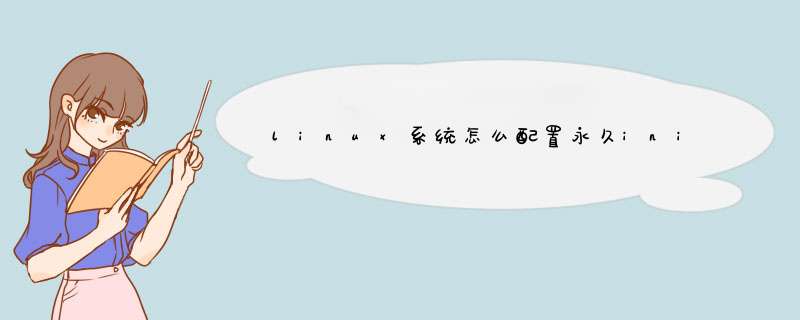
?1.编辑开机运行级别的配置文件:vim etcinittab.
?2.设置开机默认运行级别为多用户图形命令模式:systemctl set-default multi-user.target。
?3.重启即可。
5是图形界面,耗资源,性能略低,但在一些需要使用他的地方还是很有用的,比如satellite server 必须要用到,但在大多数情况下,使用5都没有必要,速度慢!3是文本界面,省资源,性能高,在大多数情况下使用效果很好!执行速度快!而且,对命令的响应快!linxu下的init命令是进程初始化工具。下面由我为大家整理了linux的init命令的详细解释的相关知识,希望对大家有帮助!
一、linux中的init命令的详细解释
init命令
init命令是Linux下的进程初始化工具,init进程是所有Linu x的进 程的父进程,它的进程号为1。init命令是Linux *** 作系统 中不可缺少的程序之一,init进程是Linux内核引导运行的,是系统中的第一个进程。
语法
init(选项)(参数)
选项
-b:不执行相关脚本而直接进入单用户模式
-s:切换到单用户模式。 参数 运行等级:指定Linux系统要切换到的运行等级。
二、linux中的init命令的详解实例
几个常用的命令
查看系统进程命令:ps -ef | head
查看init的配置文件:more /etc/inittab
查看系统当前运行的级别:runlevel
运行级别
到底什么是运行级呢?简单的说,运行级就是 *** 作系统当前正在运行的功能级别。这个级别从0到6 ,具有不同的功能。你也可以在/etc/inittab中查看它的英文介绍。
#0 停机(千万不能把initdefault 设置为0)
#1 单用户模式
#2 多用户,没有 NFS(和级别3相似,会停止部分服务)
#3 完全多用户模式
#4 没有用到
#5 x11(Xwindow)
#6 重新启动(千万不要把initdefault 设置为6)
三、linux的init命令的六种模式简介
6种模式中有两种是系统内定的:
0:停止系统运行。init 0〈回车〉相当于 halt〈回车〉。
6:重启系统。init 6〈回车〉相当于 reboot〈回车〉。
如果你了解/etc/inittab文件,就千万不要把0设为缺省登录模式,否则你的Linux的运行就只能两点一线了&mdash&mdash开机&larr&rarr停机,或者是开机&larr&rarr重启的无限循环。 其他的4种模式实际上是由 *** 作系统确定的。如果你愿意修改Linux的源代码,你也可以定义这4种(甚至6种)模式的实际功能。其实只要知道Linux发布厂商的约定就足够了,下面我们就以蓝点2.0为例,看看init的常用约定吧&mdash&mdash
init 1&mdash&mdash进入单用户模式。这和开机是选择Safe Mode是一样的,可以以root的权限对系统进行管理,但是不能进入图形模式,也不支持中文,声卡和网络服务等就更不用提了。总之,它是系统可运行的最低软硬件配置。 它和Windows的安全模式是比较相似的,但一个本质的差别:在于只要你在Linux下运行相应的命令,硬件设备是可以在这种模式下被驱动的。例如只 要你的光驱连线正确,一个mount /dev/cdrom命令,你的光盘内容就随时可以在/mnt/cdrom里读出来。 要注意的是这一模式的字符控制台不能支持中文,但进入Xwin仍然能看到蓝点漂亮的中文字体,输入法也完全没有问题。
init 2&mdash&mdash进入无网络服务的多用户模式 如果你的计算机根本没有连网,这个模式就跟普通模式一样了。否则的话别人就不能通过网络www、ftp或telnet登录你的计算机了,但对与ping 命令你的计算机还是会作出反应的。如果连ping你也拒绝访问,那么就不如直接把网线拔了! 如果你的计算机作为网络服务器,这一模式就挺有用了。譬如你要修整系统或更新网站内容,就可以把计算机调到这一模式,然后放心的进行你的工作,等工作完成 后再切换到模式3或5就行了。但注意如果原来已经有用户ftp或telnet进入了你的系统,用init 2 是不能中断他和你的连接的,小心让别人在这个时候黑你一把哦!&mdash&mdash执行init 2前先用who命令检查一下吧。 这一模式下,在本机上的使用基本不变。你仍然可以访问网络,上Internet,ftp或telnet到网络中的任何一台服务器。只是你的计算机在网络中不给其他机器提供服务而已。计算机从第3运行级转入这一模式时你会看到一系列网络服务被停止。
init 3或init 4&mdash&mdash进入控制台登录的多用户模式 这是蓝点1.0的默认登录模式,每个用户都要先从黑白屏幕登录之后才可以运行才能start x后进 入KDE精彩的图形世界。而且Xwin启动后,运行 startx的控制台就被锁定了,除非你用startx &把Xwin放到后台运行。要到别的控制台用Ctrl+Alt+F,表示数字1到6中任一个,Ctrl+Alt+F7则回到图形模式专用的7 号控制台(有时要用Ctrl+Alt+F8)。 如果是从init 1 或init 2切换回init 3,我们可以看到一系列服务被重启。
init 5&mdash&mdash进入图形化登录的多用户模式 这是蓝点2.0安装后默认的启动模式。系统启动后或执行init 5命令后,悦目的蓝绿过渡色背景上就出现了漂亮的登录窗口。 所有帐号名都以图标的方式出现在窗口里等待选择,不必自己输入。不过系统管理员可能不高兴&mdash&mdash这样系统里有多少用户岂不是让人一目了然?不过在KDE控制中心中修改就可以解决问题的,我就不多说啦。 如果系统出了问题,只要启动仍然能进入这个界面(说明X服务器没有问题),root帐号也可以从这里进入Linux的安全模式,就是在左下角的选择框把 模式从kde换为save failed就行了。当然进入的界面绝对没有美观可言,但用于修复X窗口管理器或应用程序的问题是必不可少的。
欢迎分享,转载请注明来源:内存溢出

 微信扫一扫
微信扫一扫
 支付宝扫一扫
支付宝扫一扫
评论列表(0条)